Photoshop制作喇叭效果
要点:
1.新建一个文件,150 X 150像素, 黑色背景,新建一层pattern,用line工具作出如下边一样的图案。
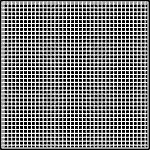
2.选取圆形选取工具,拉了一个圆形选区,按CTRL + SHIFT + I反选这个圆,然后,按DEL或者BACKSPACE键,现在呈现出的应该是一个填满网状的圆形图案,背景应该是被选中的。
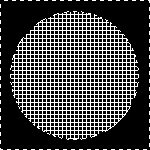
3.在还被选中的状态的时候 ,再按 CTRL + SHIFT + I选中网状的图形。选择select >> Modify >> Contract,输入5 pixels,回车,再按CTRL + SHIFT + I反选,选中背景,再按DEL。
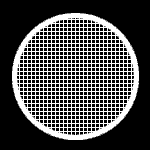
4.再按CTRL + SHIFT + I选中网状的图形,选择菜单Select >> Modify >> Border输入5 pixels,回车。再新建一层,起名为ring ,现在你应该有一个圆形的选区在新层上,用paintbrush工具,填进白色。
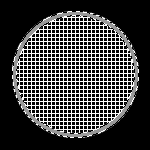
5.按 CTRL + D取消选取,在RING这一层上,选择菜单Layer>>Effect,选择Inner Shadow,其他设置如下:
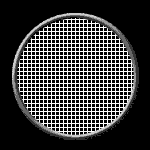
Mode: Multiply with black color
Opacity: 75 %
Angle: -49
不用Use Global Angle
Distance: 3 pixels
Blur: 4 pixels
Intensity: 0%
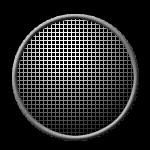
6.选择 Bevel and Emboss,按如下设置:
Highlight Mode: Screen with white color
Opacity: 75%
Shadow Mode: Multiply with black color
Opacity: 75%
Style: Inner Bevel
Angle: 120
Use Global Angle
Depth: 3 pixels
Blur: 3 pixels
在pattern这个层上,按住CTRL键,点击它,选中这一层,选择圆形渐变工具,用黑白渐变,从左上部往右下拉,OK,这个喇叭就做好了。
1.新建一个文件,150 X 150像素, 黑色背景,新建一层pattern,用line工具作出如下边一样的图案。
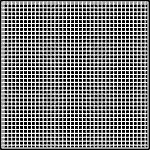
2.选取圆形选取工具,拉了一个圆形选区,按CTRL + SHIFT + I反选这个圆,然后,按DEL或者BACKSPACE键,现在呈现出的应该是一个填满网状的圆形图案,背景应该是被选中的。
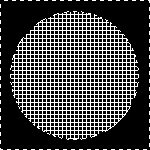
3.在还被选中的状态的时候 ,再按 CTRL + SHIFT + I选中网状的图形。选择select >> Modify >> Contract,输入5 pixels,回车,再按CTRL + SHIFT + I反选,选中背景,再按DEL。
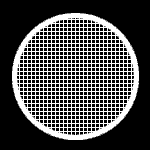
4.再按CTRL + SHIFT + I选中网状的图形,选择菜单Select >> Modify >> Border输入5 pixels,回车。再新建一层,起名为ring ,现在你应该有一个圆形的选区在新层上,用paintbrush工具,填进白色。
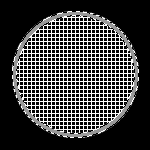
5.按 CTRL + D取消选取,在RING这一层上,选择菜单Layer>>Effect,选择Inner Shadow,其他设置如下:
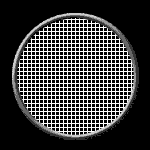
Mode: Multiply with black color
Opacity: 75 %
Angle: -49
不用Use Global Angle
Distance: 3 pixels
Blur: 4 pixels
Intensity: 0%
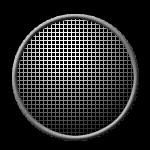
6.选择 Bevel and Emboss,按如下设置:
Highlight Mode: Screen with white color
Opacity: 75%
Shadow Mode: Multiply with black color
Opacity: 75%
Style: Inner Bevel
Angle: 120
Use Global Angle
Depth: 3 pixels
Blur: 3 pixels
在pattern这个层上,按住CTRL键,点击它,选中这一层,选择圆形渐变工具,用黑白渐变,从左上部往右下拉,OK,这个喇叭就做好了。
推荐继续学习,上一篇ps教程:Photoshop的Action 下一篇ps教程:Photoshop 无缝纹理高级制作
学习更多ps教程

